Índice del contenido
¿Cómo usar Excel para generar alertas o notificaciones de exceso de ausencias?
El control de asistencia y el monitoreo de ausencias en una organización no solo es una tarea operativa, sino también una actividad estratégica que impacta directamente en la productividad, el clima laboral y la eficiencia de los equipos. En este contexto, Excel, pese a ser una herramienta de uso común, se convierte en un aliado poderoso si se configura de forma adecuada para gestionar alertas automáticas sobre el exceso de ausencias. En este artículo, te mostraré cómo convertir una hoja de cálculo en un sistema inteligente de alertas que cualquier gerente o profesional de RR.HH. puede implementar.
📌 1. El porqué de las alertas de ausencia
Antes de entrar a lo técnico, es fundamental entender por qué deberías generar alertas por exceso de ausencias:
Detectar patrones de ausentismo reiterativo.
Identificar riesgos de desmotivación, agotamiento o rotación.
Facilitar la toma de decisiones sobre intervención temprana.
Garantizar la equidad en el manejo de recursos humanos.
Apoyar al cumplimiento de normativas internas y laborales.
Cuando una empresa pasa por alto las señales tempranas de exceso de ausencias, está cediendo terreno a la pérdida de control en sus operaciones y al desgaste del equipo. Excel puede ayudarte a prevenir esta situación.
📊 2. Estructura básica del archivo de asistencia
Para configurar alertas, debes partir de una estructura organizada, que incluya como mínimo los siguientes campos:
Nombre del empleado
Área o departamento
Fechas del mes (columnas individuales)
Códigos de asistencia (P: presente, A: ausente, V: vacaciones, J: justificada, etc.)
Total de ausencias acumuladas
Límite de ausencias permitido
Estado de alerta (automático)
Con esta estructura, Excel puede cruzar datos y realizar cálculos automáticos que derivan en alertas visuales o numéricas.
🧮 3. Fórmulas clave para el control automático
La base de toda alerta inteligente en Excel es el uso correcto de fórmulas dinámicas. Estas son las principales:
a) Fórmula para contar ausencias no justificadas:
=CONTAR.SI(RangoEmpleado,"A")
Esta fórmula te permite contar cuántas veces aparece el código "A" (ausencia no justificada) en la fila del trabajador.
b) Fórmula para establecer límite y activar alerta:
=SI(TotalAusencias>Límite;"ALERTA: Exceso de ausencias";"OK")
Puedes modificar este valor según las políticas de tu organización (por ejemplo, más de 3 ausencias no justificadas al mes).
c) Condicional de color (formato condicional):
Mediante formato condicional, puedes hacer que la celda cambie de color si el valor excede el límite:
Selecciona las celdas de la columna “Total de Ausencias”.
Ve a Formato Condicional > Nueva Regla > Usar una fórmula que determine las celdas para aplicar formato.
Usa:
=TotalAusencias>Límite
Y elige un color rojo, amarillo o naranja como advertencia.
⚙️ 4. Automatización básica con macros (opcional)
Para quienes buscan un paso más allá, puedes usar una macro sencilla en VBA que envíe una notificación o cambie el estado de alerta automáticamente:
Sub RevisarAusencias()
Dim i As Integer
For i = 2 To 100 'Asumiendo 100 empleados
If Cells(i, 30).Value > 3 Then 'Columna 30 es TotalAusencias
Cells(i, 31).Value = "ALERTA: Revisar" 'Columna 31 es Estado
Else
Cells(i, 31).Value = "OK"
End If
Next i
End Sub
Esta macro revisa el total de ausencias y actualiza automáticamente el estado de alerta por empleado.
📈 5. Visualización con semáforos gerenciales
Los líderes no quieren leer filas y columnas. Necesitan visualizaciones claras. Puedes crear un panel de semáforos, usando íconos de Excel (verde, amarillo, rojo) con base en:
Verde: 0 a 2 ausencias
Amarillo: 3 a 4 ausencias
Rojo: más de 4 ausencias
Esto facilita el seguimiento rápido para líderes de área y gerentes.
🔄 6. Integración con otras hojas o reportes
Una práctica avanzada consiste en centralizar los datos:
Puedes tener un archivo maestro con todas las ausencias y, desde ahí, generar dashboards o informes automáticos por departamento o sede.
Usa funciones como:
=BUSCARV()
=INDICE()
=COINCIDIR()
...para extraer datos de otras hojas y consolidar alertas.
🔐 7. Seguridad y auditoría
Es importante resguardar esta hoja ya que trata información sensible. Algunas recomendaciones:
Proteger celdas con fórmulas.
Usar contraseñas para editar el archivo.
Registrar historial de cambios.
Respaldar versiones semanales del archivo.
Así mantendrás la integridad del sistema de alertas, evitando manipulaciones o errores.
📚 8. Storytelling: El caso de Carla, gerente de RR.HH.
Carla, gerente de Recursos Humanos en una empresa de tecnología, notó que algunos equipos estaban registrando baja productividad. Al revisar el Excel de asistencia, descubrió que varias personas tenían más de 5 ausencias al mes... pero nadie lo había notado porque la hoja no generaba ninguna alerta.
Decidió rediseñar la hoja incluyendo las alertas de exceso de ausencias. En una semana, los líderes empezaron a recibir informes visuales y dashboards semanales con alertas. Carla pudo detectar que en un equipo específico existía un problema de clima laboral que estaba causando el ausentismo.
Gracias a las alertas en Excel, Carla no solo mejoró la puntualidad, sino que logró intervenir con acciones de bienestar laboral que devolvieron el compromiso a su equipo.

¿Cómo manejar vacaciones acumuladas de años anteriores en Excel?
La gestión de vacaciones acumuladas es uno de los mayores retos administrativos en las áreas de Recursos Humanos, especialmente en organizaciones que no cuentan con un software robusto de gestión de personal. La acumulación de días no tomados puede afectar el balance contable, generar tensiones entre empleados y empleadores, y dar pie a errores legales o financieros. En este sentido, Excel se convierte en una herramienta valiosa, siempre y cuando se utilice de forma estructurada y estratégica. A continuación, exploraremos cómo gestionar eficientemente las vacaciones acumuladas de años anteriores utilizando Excel, con una mirada gerencial orientada al control, la transparencia y la proyección estratégica.
🧭 1. ¿Por qué es importante gestionar las vacaciones acumuladas?
Antes de construir la solución en Excel, es importante comprender las consecuencias de una mala administración de vacaciones pendientes:
Riesgos legales si no se cumplen los plazos establecidos por la legislación laboral.
Impacto financiero si deben pagarse vacaciones acumuladas en bloque.
Posible agotamiento o burnout en los trabajadores que no descansan.
Dificultad para planificar recursos humanos en el mediano plazo.
Sensación de desorganización en la gestión del talento.
Una empresa organizada tiene registro histórico claro, visión futura y un sistema que permite tomar decisiones informadas sobre políticas de descanso.
📊 2. Estructura de un Excel para gestionar vacaciones acumuladas
La clave está en desarrollar una hoja de cálculo que no solo registre las vacaciones del año actual, sino también acumule, rastree y separe los días no usados de años anteriores.
Columnas esenciales:
Nombre del trabajador
Año (2022, 2023, 2024...)
Días asignados en ese año
Días tomados en ese año
Días pendientes de ese año
Días vencidos (si aplica legislación laboral que impone caducidad)
Días acumulados vigentes
Observaciones o justificación
Este desglose permite tener visibilidad año a año, evitando consolidar todo en un solo número sin contexto.
🔁 3. Fórmulas para cálculo automático de acumulados
El valor agregado de Excel está en automatizar las actualizaciones:
a) Días pendientes por año:
=DíasAsignados - DíasTomados
b) Días acumulados vigentes:
Si las vacaciones no caducan:
=SUMA(Pendientes2022:Pendientes2024)
Si la ley establece un vencimiento (ej: después de 2 años), puedes usar:
=SI(AÑO(HOY())-AñoAsignado<=2; Pendientes; 0)
Esto eliminaría del cómputo los días que ya caducaron.
🔒 4. Reglas laborales y políticas internas: Integración en Excel
Cada país tiene su propia legislación respecto al vencimiento o disfrute obligatorio de las vacaciones. Algunas organizaciones adoptan políticas internas más estrictas o más flexibles. El archivo Excel debe reflejar esto:
Crear una columna de “Fecha límite para disfrute”.
Usar formato condicional para marcar en rojo los registros que superan esa fecha.
Añadir columna "¿Venció?" con fórmula:
=SI(HOY()>FechaLímite;"Sí";"No")
Esto permite actuar proactivamente antes de que los días se pierdan o acumulen sin justificación.
📈 5. Dashboard de acumulación de vacaciones
Un buen enfoque gerencial no se limita al dato por empleado. Es necesario tener una visión agregada, por área o a nivel organización:
Total de días acumulados en la empresa.
Empleados con más de 20 días acumulados.
Áreas con mayores acumulaciones.
Gráficos de línea comparando años.
Histograma de acumulación (cuántas personas tienen 0-5, 6-10, 11-20, más de 20 días).
Usa tablas dinámicas para generar estos reportes y facilitar la toma de decisiones a dirección general o jefaturas de área.
🗃️ 6. Manejo de excepciones y observaciones
No todo es cálculo. Muchas veces hay situaciones especiales:
Empleados con licencias prolongadas.
Días acumulados por motivos legales (ej: maternidad, accidentes, etc.).
Acuerdos individuales por contrato colectivo.
Es recomendable tener una columna de observaciones y usar comentarios o notas para justificar cualquier caso atípico.
⚙️ 7. Automatización básica para facilitar gestión
Puedes usar validaciones de datos para evitar errores al ingresar:
Menús desplegables para el año.
Restricciones de número para evitar días negativos.
Alertas emergentes si se intenta ingresar días caducados.
Incluso puedes crear una macro para enviar alertas automáticas al responsable de RR.HH. cuando un empleado supera un umbral de acumulación:
Sub AlertaVacaciones()
Dim i As Integer
For i = 2 To 100
If Cells(i, 10).Value > 15 Then
MsgBox "Revisar vacaciones acumuladas del trabajador: " & Cells(i, 1).Value
End If
Next i
End Sub
🧠 8. Storytelling: Caso de éxito de gestión con Excel
En una empresa de servicios financieros con más de 200 empleados, la falta de control en vacaciones acumuladas generó un problema contable de gran magnitud. En un año fiscal, la empresa tuvo que provisionar más de S/ 150,000 en vacaciones no tomadas, debido a que no existía un sistema de seguimiento por año.
El nuevo gerente de RR.HH. decidió construir una hoja de cálculo inteligente en Excel, que desglosaba vacaciones año por año, incluía límites por política interna, y generaba alertas de proximidad a la caducidad.
El primer año de implementación, se logró reducir el acumulado en un 40%, mediante campañas internas y reportes automatizados para los jefes. La herramienta fue tan exitosa que se convirtió en parte del sistema de inducción del área y se replicó en otras sedes del grupo empresarial.
💼 9. Recomendaciones gerenciales clave
No consolidar sin desglose: siempre separa los días por año para claridad y auditoría.
Establecer un límite visible: y notificar a empleados que estén cerca de caducar días.
Integrar RR.HH. y Finanzas: para evaluar impacto contable de días acumulados.
Revisar mensualmente el acumulado: así no se escapa ningún caso.
Educar al personal: sobre la importancia de tomar vacaciones, no solo acumularlas.

¿Qué errores comunes se cometen al usar Excel para el control de vacaciones?
Excel es una herramienta extremadamente versátil y poderosa cuando se utiliza correctamente, pero también es susceptible a errores cuando se aplica sin una estructura clara o sin conocimiento de las mejores prácticas. En el ámbito del control de vacaciones, los errores en Excel no solo afectan la operatividad administrativa, sino que también pueden tener consecuencias legales, financieras y de clima laboral.
En esta sección, analizaremos los errores más frecuentes que cometen las áreas de Recursos Humanos al utilizar Excel como herramienta para gestionar las vacaciones de sus trabajadores. El objetivo es brindar una guía preventiva y correctiva que le permita a cualquier profesional gerencial identificar riesgos, corregirlos a tiempo y optimizar su sistema de control.
❌ 1. Consolidar toda la información en una sola hoja desorganizada
Uno de los errores más comunes es intentar llevar todo el registro de asistencia y vacaciones en una sola hoja sin una estructura clara ni segmentación por año, departamento o tipo de ausencia. Esta práctica genera:
Dificultad para filtrar información relevante.
Riesgos altos de errores de interpretación.
Imposibilidad de generar reportes personalizados.
Recomendación: Utilizar múltiples hojas vinculadas entre sí (una por año, por sede o por tipo de licencia), permitiendo una estructura jerárquica y manejable. El uso de tablas dinámicas también facilita la consolidación inteligente de la información.
❌ 2. No usar fórmulas para automatizar cálculos
Un error frecuente es realizar los cálculos manualmente: cuántos días ha tomado un trabajador, cuántos le faltan, qué acumuló del año anterior, etc. Esto no solo aumenta la carga administrativa, sino que multiplica las posibilidades de cometer errores humanos.
Recomendación: Incorporar fórmulas clave como:
=DIAS.LAB(fecha_inicio, fecha_fin)
=CONTAR.SI(rango,"V") para contar vacaciones tomadas.
=DíasAsignados - DíasTomados para el saldo.
Automatizar reduce la carga operativa y mejora la precisión del sistema.
❌ 3. No proteger celdas clave o fórmulas
En muchas ocasiones, las hojas de cálculo están abiertas a edición total. Esto provoca que fórmulas esenciales puedan ser sobrescritas accidentalmente, o que los usuarios modifiquen datos críticos sin control.
Recomendación: Usar la función de proteger hoja o celdas específicas, restringiendo la edición únicamente a los campos donde se deben ingresar datos. De esta manera, se garantiza la integridad de las fórmulas y se reduce el riesgo de errores.
❌ 4. Falta de respaldo y control de versiones
No llevar un historial de cambios o versiones es otro de los grandes errores. Imagina una situación donde un archivo se corrompe, se sobreescribe o alguien realiza un cambio irreversible. Sin respaldo, todo el trabajo puede perderse.
Recomendación: Implementar un sistema de backups periódicos. Guardar versiones semanales o mensuales con nomenclaturas claras (Vacaciones_RH_Julio2025_v3.xlsx). También es recomendable el uso de herramientas como OneDrive, Google Drive o SharePoint, que permiten versionado automático.
❌ 5. No aplicar validaciones de datos
Cuando se permite que los usuarios ingresen libremente cualquier dato, los errores de tipeo, formatos inconsistentes o códigos mal escritos se multiplican.
Recomendación: Usar validaciones de datos como:
Listas desplegables para el tipo de ausencia (vacaciones, licencia, enfermedad).
Fechas restringidas al año actual.
Valores numéricos entre 0 y 30 para días de vacaciones.
Esto garantiza uniformidad y minimiza el margen de error al ingresar datos.
❌ 6. No diferenciar entre vacaciones tomadas y aprobadas
Muchas veces se asume que lo solicitado por el trabajador equivale a días ya disfrutados, lo cual puede llevar a registros inexactos si luego hubo cambios o cancelaciones.
Recomendación: Usar dos columnas separadas:
Vacaciones solicitadas.
Vacaciones efectivamente tomadas.
También se puede incluir una tercera columna con el estado del permiso: “Pendiente”, “Aprobado”, “Cancelado”.
❌ 7. Ignorar la legislación laboral vigente
En algunos países, las vacaciones vencen si no se toman en un plazo determinado. En otros, es obligatorio que el trabajador goce al menos de 15 días consecutivos. Otras normativas exigen que las vacaciones no sean fraccionadas más de dos veces.
Recomendación: Configurar el Excel para incluir:
Fecha límite de disfrute.
Número mínimo obligatorio de días consecutivos.
Control de fraccionamiento.
Estas condiciones pueden automatizarse con reglas y fórmulas específicas, alertando en caso de incumplimiento.
❌ 8. No generar reportes ni indicadores
Otro error gerencial es limitar el Excel a una función de “registro pasivo”, sin usarlo como fuente de información para tomar decisiones. Sin reportes ni métricas, no se puede analizar ni mejorar.
Recomendación: Incorporar KPIs directamente desde el Excel, como:
Porcentaje de uso de vacaciones por área.
Total de días acumulados sin tomar.
Promedio de días de descanso anual por trabajador.
Alertas de incumplimiento o exceso de acumulación.
Usar gráficos, semáforos y tablas dinámicas mejora la visibilidad gerencial y facilita auditorías internas.
🧠 9. Storytelling: Un error que casi cuesta una multa
Mariela, una jefa de RR.HH. en una mediana empresa, gestionaba el control de vacaciones mediante un Excel simple, con apenas una columna para “días tomados” por trabajador. Durante una fiscalización, el ente laboral solicitó la trazabilidad de los descansos acumulados de los últimos tres años.
El problema: Mariela solo tenía los registros actualizados del año en curso. No existía historial, ni detalle por año, ni registro de fechas de solicitud o disfrute. La empresa estuvo a punto de recibir una sanción por falta de trazabilidad documental.
Desde entonces, Mariela rediseñó todo su sistema en Excel incorporando: una hoja por año, validaciones legales, estados de aprobación, y respaldo en la nube. Hoy, su archivo no solo es funcional, sino que se convirtió en un modelo de control interno aprobado por auditoría.
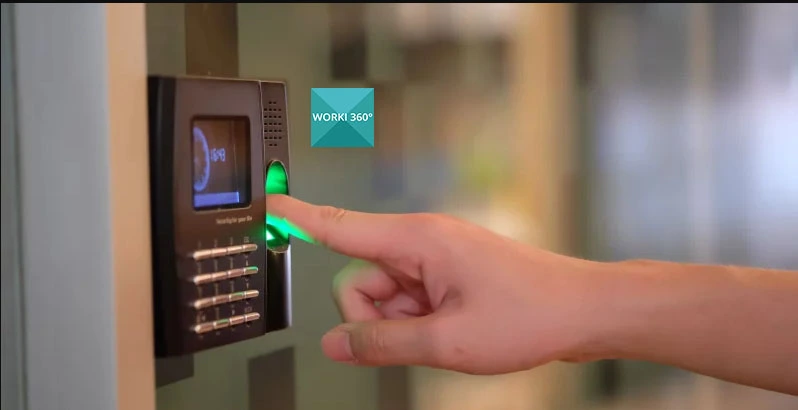
¿Cómo puede Excel contribuir al bienestar laboral a través de una gestión transparente?
Cuando hablamos de bienestar laboral, solemos pensar en beneficios tangibles como días libres, programas de salud o iniciativas de reconocimiento. Sin embargo, uno de los elementos menos visibles —pero profundamente influyentes— en el bienestar de los colaboradores es la transparencia en la gestión del tiempo, especialmente en lo que respecta a vacaciones y asistencia. En este sentido, Excel, bien utilizado, se transforma en una poderosa herramienta de transparencia organizacional que impacta directamente en la percepción de justicia, confianza y equilibrio vida-trabajo.
En esta sección, exploraremos cómo una plantilla bien diseñada en Excel puede ser mucho más que un simple archivo de registro: puede convertirse en un vehículo de bienestar, empoderamiento y liderazgo responsable dentro de una organización moderna.
🌟 1. La transparencia como pilar del bienestar
Diversos estudios en gestión del talento han confirmado que uno de los mayores detonantes de estrés y descontento laboral es la falta de claridad sobre derechos adquiridos, políticas internas y trato equitativo. Un archivo Excel, aunque básico, puede dar respuesta a interrogantes clave para los colaboradores:
¿Cuántos días de vacaciones me corresponden este año?
¿Cuántos días he tomado y cuántos me quedan?
¿Mi solicitud fue registrada correctamente?
¿Otros compañeros están teniendo un trato similar?
Un Excel con acceso adecuado, actualizado y estructurado genera confianza y elimina incertidumbre, lo cual es vital para el clima organizacional.
📊 2. Estructura de Excel que favorece la transparencia
No todos los Excel generan claridad. De hecho, muchos son confusos y fomentan la opacidad. Para que un archivo se convierta en un canal de transparencia y bienestar, debe contemplar lo siguiente:
a) Visualización clara y limpia
Usar colores suaves y diferenciación por categorías.
Separar visiblemente las columnas de datos personales, totales anuales y saldo.
Incluir pestañas por año y por departamento.
b) Información autogestionable
Cada trabajador debe poder consultar su propio registro (idealmente en un archivo compartido con permisos restringidos).
Evitar hojas con información “cerrada” o dependiente del equipo de RR.HH. exclusivamente.
c) Leyenda y codificación comprensible
Usar leyendas como: “P: Presente”, “V: Vacaciones”, “L: Licencia”, “F: Falta no justificada”.
Incluir una sección de preguntas frecuentes o instrucciones al inicio del archivo.
🤝 3. Empoderamiento del colaborador
Una plantilla de Excel transparente empodera al trabajador porque:
Le permite visualizar su historial de descansos.
Reduce la dependencia del área de RR.HH. para responder dudas simples.
Fomenta la responsabilidad personal sobre el uso del tiempo libre.
Disminuye conflictos relacionados con la planificación de vacaciones.
Además, al permitir al colaborador visualizar su progreso, se refuerza el sentido de autonomía, un componente esencial del bienestar según el modelo de autodeterminación de Edward Deci y Richard Ryan.
🧰 4. Excel como herramienta de cultura organizacional
Más allá de la función operativa, un archivo Excel puede transmitir los valores de la empresa:
Si es ordenado y claro: comunica profesionalismo y respeto.
Si está actualizado: comunica compromiso del área de RR.HH.
Si incluye espacio para observaciones o contexto: transmite empatía y apertura.
Una empresa que se preocupa por mostrar con claridad las vacaciones de sus trabajadores está comunicando indirectamente: “Nos importa tu tiempo, tu descanso y tu claridad”.
📈 5. Generación de indicadores de bienestar
Una plantilla bien diseñada también permite a RR.HH. y a la dirección extraer indicadores valiosos:
Porcentaje de trabajadores que no han tomado vacaciones en el año.
Número de trabajadores que acumulan más de 15 días sin gozar.
Comparación por departamentos del uso de vacaciones.
Identificación de personas que no descansan desde hace más de 6 meses.
Estos indicadores permiten activar campañas de descanso, intervenciones personalizadas y políticas que fomenten la desconexión laboral. Porque bienestar también es descansar sin culpa ni obstáculos.
💡 6. Storytelling: El caso de una organización que transformó el clima con Excel
En una empresa de servicios profesionales, los niveles de rotación voluntaria estaban aumentando y las encuestas de clima revelaban una percepción de “agotamiento generalizado” entre los trabajadores. Una auditoría interna mostró que más del 40% de los empleados no había tomado más de 5 días de descanso en el último año, en parte porque desconocían su saldo real o sentían que no era bien visto pedir vacaciones.
El nuevo gerente de RR.HH. implementó un sistema de control de vacaciones en Excel, accesible y visual, donde cada persona podía consultar su estado actualizado. Además, se añadieron alertas en color para quienes no habían solicitado vacaciones en más de 90 días.
En tres meses, más del 60% del equipo había programado descansos y la satisfacción general mejoró significativamente. El simple acto de hacer visible lo que antes era oculto cambió el enfoque de la empresa hacia el bienestar.
🔐 7. Reglas de acceso seguro y ético
Transparencia no significa perder confidencialidad. Para que Excel sea una herramienta ética de bienestar, debe:
Permitir acceso individual (por medio de hojas protegidas con contraseñas).
Evitar exponer información sensible entre compañeros.
Contar con respaldo y control de versiones.
Tener políticas claras de actualización periódica.
Un Excel transparente no es un archivo abierto para todos. Es un sistema con acceso controlado, pero visibilidad clara para quien corresponde.
🎯 8. Recomendaciones prácticas para convertir tu Excel en una herramienta de bienestar
Diseña pensando en el usuario, no en el administrador.
Evita el exceso de datos irrelevantes: menos es más si lo importante está visible.
Usa colores e íconos para facilitar la interpretación: semáforos, barras de progreso, etc.
Incluye leyendas, fechas y saldos visibles al inicio del archivo.
Actualiza el archivo de forma regular: mínimo cada 15 días.
Comunica al equipo que pueden consultarlo y cómo hacerlo.

¿Cómo gestionar permisos, licencias y vacaciones desde un solo archivo Excel?
Gestionar permisos, licencias y vacaciones de manera centralizada es una necesidad crítica en cualquier organización, especialmente cuando se trata de mantener un control preciso, accesible y actualizado para fines legales, operativos y de bienestar laboral. Si bien existen plataformas avanzadas para ello, Excel continúa siendo una herramienta de elección para muchas empresas por su versatilidad, bajo costo y familiaridad en su uso. Sin embargo, el verdadero desafío está en cómo estructurar ese Excel para que sea eficiente, escalable y confiable, especialmente cuando se pretende unificar todos los tipos de ausencia en un solo archivo.
A continuación, exploraremos cómo diseñar una plantilla de Excel inteligente que permita una gestión integral de permisos personales, licencias médicas, vacaciones, ausencias justificadas e injustificadas, de forma amigable para RR.HH. y comprensible para gerencias y líderes de equipo.
🧱 1. La necesidad de un enfoque centralizado
¿Por qué es recomendable unificar todos los tipos de ausencia en un único archivo de Excel?
Evita duplicidad de registros.
Permite análisis comparativos de tipos de ausencias.
Facilita la trazabilidad y auditoría.
Mejora la planificación de cobertura de personal.
Permite extraer métricas de ausentismo de forma consolidada.
Un archivo único bien estructurado ofrece una visión 360 del comportamiento de presencia y ausencia del personal, elemento crucial para cualquier área de Recursos Humanos moderna.
📐 2. Estructura recomendada del archivo Excel
Un buen diseño es clave. Aquí te presento una estructura ideal para una hoja de cálculo integrada:
N° Empleado Área Fecha de inicio Fecha de fin Tipo de ausencia Días solicitados Días aprobados Estado Observaciones
Tipos de ausencia sugeridos:
Vacaciones
Permiso personal (con o sin goce de haber)
Licencia médica
Licencia por maternidad/paternidad
Falta injustificada
Capacitación o comisión de servicio
Este enfoque permite centralizar todos los registros en una sola hoja y aplicar análisis por tipo, fecha, frecuencia y duración.
🧮 3. Automatización con fórmulas clave
La automatización es lo que transforma un archivo plano en una herramienta dinámica y poderosa. Estas son algunas fórmulas esenciales:
a) Cálculo de días solicitados:
=DIAS.LAB(A2,B2)
Calcula automáticamente la cantidad de días laborales entre la fecha de inicio y la de fin.
b) Estado automático:
=SI(DíasAprobados=DíasSolicitados;"Aprobado";"Pendiente" o "Parcial")
c) Clasificación de ausencias:
Puedes usar listas desplegables para asegurar uniformidad en la columna "Tipo de ausencia", evitando errores de tipografía.
🎨 4. Visualización inteligente con colores y filtros
Una hoja bien visualizada es más fácil de interpretar. Algunas recomendaciones visuales:
Formato condicional para marcar:
Vacaciones en verde.
Licencias médicas en azul.
Faltas injustificadas en rojo.
Permisos en amarillo.
Filtros activos por:
Departamento.
Periodo (mes, trimestre, año).
Tipo de ausencia.
Estado de aprobación.
Esto permite análisis rápidos por parte de RR.HH. y líderes de equipo.
📊 5. Consolidación de métricas gerenciales
Uno de los mayores valores de centralizar la información en Excel es que permite generar indicadores clave de gestión (KPIs). Algunos ejemplos:
Días totales de ausencia por trabajador.
Ausentismo promedio por área.
Comparativa entre tipos de ausencia.
Tasa de solicitud vs. tasa de aprobación.
Licencias médicas frecuentes (riesgo de salud ocupacional).
Incidencia de permisos sin goce por sede o cargo.
Estas métricas pueden obtenerse con tablas dinámicas o mediante dashboards integrados en el mismo archivo.
⚙️ 6. Integración de reglas de negocio
Cada organización tiene sus propias reglas en cuanto a licencias, aprobaciones y límites. Estas deben reflejarse en el archivo:
Ejemplo de reglas que pueden integrarse:
Vacaciones deben ser solicitadas con al menos 15 días de anticipación.
Límite de 2 permisos personales al mes.
Necesidad de autorización de gerente para permisos mayores a 3 días.
Inclusión obligatoria de diagnóstico médico para licencias médicas.
Con Excel puedes aplicar validaciones de datos, alertas visuales y campos obligatorios para cumplir estas reglas sin errores.
📤 7. Flujo de trabajo y validación de solicitudes
Un error común en las hojas de Excel es que funcionan solo como “registro” y no como herramienta de flujo. Pero con un diseño correcto, también puedes gestionar solicitudes y estados.
Flujo sugerido:
Colaborador solicita ausencia (RR.HH. lo registra o se le da acceso restringido).
Se indica tipo de ausencia, fechas, observaciones.
Se deja en estado "Pendiente".
Supervisor valida y aprueba, cambiando el estado a "Aprobado".
RR.HH. registra los días efectivamente tomados.
Puedes automatizar alertas con macros o mediante formato condicional (por ejemplo, resaltar las ausencias pendientes de aprobación).
📁 8. Control de accesos y confidencialidad
Cuando trabajas con permisos, licencias y vacaciones, manejas datos sensibles. Por eso es fundamental que el Excel tenga:
Protección con contraseña.
Celdas bloqueadas que no deben ser editadas por todos.
Accesos restringidos por nivel (ej: líderes solo pueden ver su equipo).
Historial de versiones o respaldo diario/semana.
Si se gestiona en la nube (como Google Sheets), es vital configurar adecuadamente los permisos de visualización y edición.
🧠 9. Storytelling: El caso de una empresa que ganó eficiencia con un Excel integrado
Una empresa del sector logístico enfrentaba constantes conflictos internos por discrepancias entre permisos solicitados, aprobados y registrados. Además, el área de RR.HH. mantenía un archivo de vacaciones y otro de licencias, sin integración ni visibilidad para los líderes de área.
El nuevo jefe de Recursos Humanos implementó una hoja Excel unificada, con pestañas de consulta automática por trabajador, dashboard visual y validaciones que impedían duplicaciones o solicitudes fuera de política.
El resultado fue contundente: en menos de tres meses se redujeron en 80% los reclamos, se optimizó el tiempo de respuesta y los líderes comenzaron a programar mejor los turnos gracias a la previsión de ausencias.
🧩 10. Recomendaciones finales para unificar vacaciones y licencias en Excel
Diseña con visión de futuro: piensa en escalabilidad y claridad desde el inicio.
Evita la saturación de columnas innecesarias.
Utiliza tablas, no celdas sueltas: facilitan los filtros y gráficos.
Incluye un resumen anual por trabajador, con totales por tipo de ausencia.
Agrega semáforos visuales para ausencias prolongadas o reincidentes.
Capacita a quienes lo usan: Excel mal usado es tan peligroso como Excel no usado.

¿Qué indicadores clave de gestión se pueden extraer de un Excel de asistencia?
Un archivo de Excel bien estructurado no es simplemente una herramienta de registro, sino una fuente estratégica de información para tomar decisiones gerenciales. En el contexto de la asistencia laboral, disponer de indicadores clave (KPIs) extraídos directamente desde Excel permite evaluar el rendimiento organizacional, anticipar riesgos, detectar tendencias y, sobre todo, diseñar políticas más inteligentes para el manejo del talento humano.
En esta sección analizaremos los principales indicadores clave de gestión (KPIs) que se pueden generar desde una hoja Excel de asistencia, y cómo estos se traducen en insumos valiosos para la alta dirección, RR.HH. y jefaturas operativas.
📌 1. ¿Por qué medir es clave?
“Lo que no se mide, no se puede mejorar.” Esta frase clásica en la gestión moderna aplica perfectamente al contexto laboral. Un archivo de asistencia puede aportar una visión completa del comportamiento humano dentro de la organización, revelando aspectos como:
Frecuencia de ausencias.
Puntualidad.
Uso eficiente de días libres.
Problemas de clima o salud organizacional.
Riesgos de rotación por desmotivación o agotamiento.
Sin indicadores, estos problemas pasan inadvertidos hasta que escalan. Con ellos, se pueden abordar de forma preventiva y estratégica.
📊 2. Indicadores clave que puedes extraer desde Excel
a) Índice de Asistencia General
Este KPI muestra qué porcentaje del tiempo laboral total ha sido efectivamente cubierto por los colaboradores.
= (Días asistidos / Días laborales programados) * 100
Se puede calcular por empleado, área o empresa en su conjunto. Ideal para medir cumplimiento y responsabilidad operativa.
b) Tasa de Ausentismo
Indica el porcentaje de días no trabajados por causas no planificadas (enfermedad, faltas, licencias no programadas).
= (Días de ausencia / Días laborales programados) * 100
Una tasa por encima del 3% puede considerarse riesgosa, según estándares internacionales. Es clave para RR.HH. y Seguridad Ocupacional.
c) Promedio de días de vacaciones utilizados
Mide cuántos días de vacaciones efectivamente toma un empleado en un periodo determinado.
= SUMA(Días de vacaciones por trabajador) / Número de trabajadores
Sirve para detectar sobreacumulación, posible burnout o falta de planificación.
d) Tasa de cumplimiento del plan de vacaciones
Indica qué porcentaje de trabajadores está tomando sus vacaciones de acuerdo con lo planificado por la empresa.
= (N° de trabajadores que tomaron vacaciones / N° de trabajadores con vacaciones programadas) * 100
Este KPI es útil para evaluar la eficiencia en la ejecución del plan de RR.HH.
e) Frecuencia de permisos por colaborador
Mide cuántos permisos (justificados o no) ha solicitado cada trabajador durante un periodo.
= CONTAR.SI(RangoTipo,"Permiso")
Si un colaborador solicita más de 3-4 permisos mensuales, puede indicar problemas personales, desmotivación o condiciones adversas.
f) Indicador de puntualidad
Evalúa cuántas veces un trabajador llega tarde. Esto se puede calcular si en la hoja de Excel también se incluye la hora de entrada.
= CONTAR.SI(Rango,"Tarde") / Días laborales
Sirve para medir compromiso y responsabilidad individual, y se puede integrar en evaluaciones de desempeño.
g) Promedio de licencias médicas por área
Permite detectar departamentos donde las enfermedades son más frecuentes, lo que puede alertar sobre:
Estrés.
Sobrecarga laboral.
Condiciones ambientales adversas.
h) Índice de ausencias injustificadas
Identifica el porcentaje de ausencias sin justificación formal.
= (Días injustificados / Total de ausencias) * 100
Un KPI clave para auditorías laborales, cumplimiento interno y clima disciplinario.
i) Balance de días disponibles vs. días utilizados
Refleja qué tan eficientemente están usando los empleados sus días libres.
= (Días disponibles – Días utilizados) / Días disponibles
Una gran diferencia indica acumulación peligrosa o falta de gestión del tiempo personal.
📈 3. Cómo visualizar estos KPIs dentro del Excel
Para que estos indicadores no queden como simples números, lo ideal es presentarlos con gráficos y paneles visuales:
Tablas dinámicas para comparar por mes, área o trabajador.
Gráficos de barras para observar evolución.
Semáforos visuales (verde, amarillo, rojo) según valores de referencia.
Dashboards con KPI resumidos y tendencias.
La clave está en hacer que la información sea digerible para la dirección y útil para la planificación operativa.
🧠 4. Storytelling: Cómo un KPI cambió la visión del liderazgo
En una empresa de manufactura, el gerente general sospechaba que había "descontrol" en los permisos y ausencias, pero no tenía datos concretos. Al implementar una hoja de asistencia centralizada en Excel con los KPIs descritos, RR.HH. descubrió que un área específica presentaba una tasa de ausentismo del 9%, tres veces más que el resto.
El análisis reveló que el problema no era falta de compromiso, sino un mal diseño de turnos que impedía la conciliación familiar. Gracias a los indicadores, se ajustaron los horarios y en tres meses la tasa bajó al 3.1%.
Sin los datos, la empresa habría tomado decisiones erradas. Con KPIs claros, tomó decisiones estratégicas.
🧮 5. Recomendaciones para implementar KPIs de asistencia en Excel
Estandariza los códigos de ausencia: P (Presente), A (Ausente), V (Vacaciones), etc.
Diseña la hoja desde el inicio pensando en los indicadores: estructura los datos para facilitar cálculos.
Actualiza la información constantemente: un KPI obsoleto genera decisiones incorrectas.
Valida los datos de entrada: errores de digitación generan distorsiones.
Genera paneles mensuales y reportes visuales para la gerencia.
Integra los indicadores con otras áreas (Finanzas, Producción, Legal) según el impacto que tengan.

¿Cómo puede una hoja de Excel optimizar la planificación de vacaciones en una empresa?
La planificación de vacaciones es una de las tareas más sensibles en la gestión de personas, ya que implica equilibrar los derechos del trabajador con las necesidades operativas de la empresa. Cuando no se gestiona de forma adecuada, puede derivar en sobrecarga de equipos, conflictos internos, interrupciones en los procesos y pérdida de productividad. En este contexto, una herramienta tan accesible como Excel —bien diseñada y estructurada— puede convertirse en un sistema inteligente y altamente funcional para optimizar esta planificación.
Una hoja de cálculo de vacaciones no solo debe registrar fechas, sino también anticipar escenarios, distribuir recursos equitativamente, y prevenir problemas operativos. En esta sección, descubrirás cómo estructurar un archivo de Excel para que funcione como una verdadera herramienta estratégica de planificación de vacaciones dentro de cualquier organización.
🧩 1. ¿Qué entendemos por planificación eficiente de vacaciones?
Antes de entrar en el diseño técnico, debemos tener claro que planificar vacaciones no es simplemente anotar cuándo alguien se ausenta. Una planificación eficiente debe:
Prever la carga de trabajo del equipo.
Evitar que múltiples personas clave salgan en la misma semana.
Garantizar cobertura operativa.
Respetar los derechos de descanso del personal.
Visualizar disponibilidad por fechas, departamentos y cargos.
El error más común de las empresas es gestionar vacaciones de forma reactiva. Con una hoja de Excel bien diseñada, pasas de lo reactivo a lo estratégico y preventivo.
📋 2. Estructura esencial de una hoja de planificación de vacaciones
Una hoja de cálculo bien construida debe permitir ver, de un vistazo, quién está programado para salir, en qué fechas y cómo eso afecta a la operación. Aquí te muestro una estructura básica recomendada:
Empleado Departamento Cargo Fecha Inicio Fecha Fin Total días Estado Responsable de cobertura Observaciones
Además, puedes incluir un calendario horizontal con los días del mes, marcando las ausencias con color para facilitar la visualización.
📅 3. Calendario visual tipo Gantt para planificación por mes
Una de las funciones más valiosas de Excel es su capacidad de ser visual. Para ello, puedes implementar un calendario por mes con filas por trabajador y columnas por día, aplicando formato condicional para marcar los días de ausencia con color.
Esto permite detectar al instante:
Fechas con alta concentración de ausencias.
Posibles colisiones de vacaciones entre colaboradores clave.
Semanas críticas con poca cobertura.
Además, facilita la revisión gerencial y la planificación por parte de los jefes de área.
🔁 4. Control de superposición de vacaciones
Uno de los beneficios más importantes de usar Excel para planificar vacaciones es la detección anticipada de solapamientos o cruces conflictivos. Para ello:
Agrupa por departamento.
Aplica una fórmula condicional que detecte si más de X personas en el mismo equipo están de vacaciones el mismo día.
Usa una celda de advertencia o semáforo visual para marcar ese día como "riesgoso".
Esto permite al área de RR.HH. o a los líderes reprogramar vacaciones antes de que se generen conflictos o bajas productivas.
🔎 5. Automatización de alertas y límites
Puedes establecer reglas automáticas en tu hoja para evitar abusos o incumplimientos:
a) Límite de días consecutivos
=SI(Días>15;"Requiere aprobación especial";"Aprobado automáticamente")
b) Días acumulados sin tomar
=SI(DíasAcumulados>20;"ALERTA: Acumulación excesiva";"OK")
c) Validación de fechas fuera del periodo permitido
=SI(O(mes<1;mes>12);"Fecha no válida";"Válida")
Esto convierte tu hoja en una herramienta proactiva, no pasiva.
🧮 6. Integración con las cargas laborales
Otro gran valor de Excel es que puedes cruzar tu hoja de vacaciones con las planillas de carga de trabajo, para ver el impacto real de cada ausencia.
Ejemplo:
Si tres personas del equipo de soporte piden vacaciones la misma semana, el archivo puede mostrar cuántas solicitudes, tickets o tareas críticas quedarán sin responsable.
Esto permite a RR.HH. y líderes reprogramar o reforzar temporalmente el equipo, evitando cuellos de botella.
📈 7. Métricas para una planificación inteligente
Además de la planificación directa, tu hoja Excel puede darte indicadores clave como:
Tasa de programación anticipada.
Días promedio de aviso previo.
Semanas con mayor demanda de vacaciones.
Colaboradores que no han solicitado vacaciones en más de 6 meses.
Departamentos con más dificultades de planificación.
Esto alimenta decisiones como reforzar turnos, lanzar campañas de descanso preventivo o modificar políticas internas.
🧠 8. Storytelling: Cómo una hoja Excel salvó la operación de fin de año
Una empresa de retail enfrentaba históricamente problemas en diciembre: más del 60% del personal solicitaba vacaciones sin coordinación, lo cual afectaba la operatividad justo en la temporada de mayor venta.
En 2023, implementaron una hoja de planificación de vacaciones en Excel con calendario visual, alertas por concentración de ausencias y aprobación centralizada. Por primera vez, pudieron:
Establecer límites por semana.
Distribuir vacaciones equitativamente.
Programar refuerzos internos para fechas críticas.
El resultado: cobertura completa durante toda la campaña de fin de año y una mejora del 40% en la productividad del mes más importante del año.
🧰 9. Consejos para implementar una hoja de planificación efectiva en Excel
Hazla visual, no solo numérica.
Diseña un calendario mensual por departamento.
Aplica validaciones de fechas y límites automáticos.
Incluye una hoja resumen con totales por mes y por empleado.
Integra comentarios o razones para cada solicitud.
Revisa la hoja con los líderes de área cada 15 días.
Guarda respaldos mensuales del archivo.
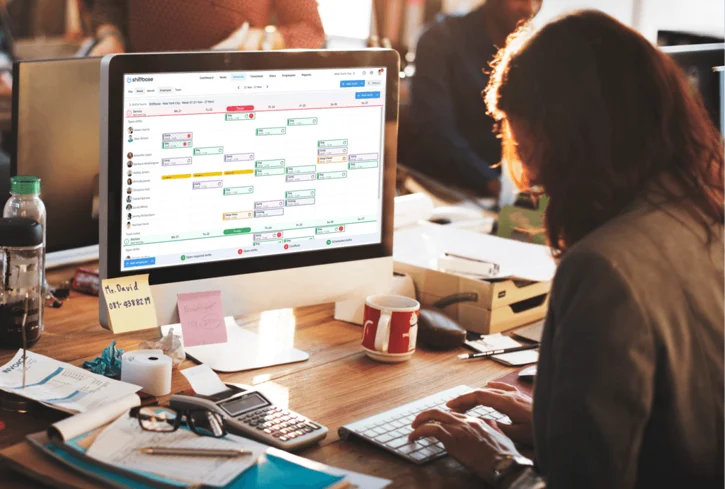
¿Cómo registrar ausencias justificadas e injustificadas en Excel?
Llevar un control detallado y preciso de las ausencias laborales es uno de los pilares para una gestión eficaz de talento humano. Sin embargo, no todas las ausencias son iguales: mientras algunas son justificadas (por enfermedad, citas médicas, fuerza mayor), otras se presentan sin causa comprobable, generando implicancias legales, financieras y de clima laboral. Es en este contexto donde Excel, bien utilizado, se convierte en una herramienta clave para diferenciar, registrar y analizar ausencias justificadas e injustificadas, con claridad, trazabilidad y visión gerencial.
En esta sección, exploraremos paso a paso cómo diseñar una hoja de cálculo que te permita registrar correctamente ambos tipos de ausencias, evitando confusiones, mejorando la rendición de cuentas y fortaleciendo la toma de decisiones del área de Recursos Humanos.
🧩 1. ¿Por qué es importante diferenciar entre ausencias justificadas e injustificadas?
No diferenciar los tipos de ausencia implica consecuencias graves para la organización:
Riesgos legales, si se sanciona una ausencia justificada incorrectamente.
Injusticias internas, si se aplica el mismo trato a quienes cumplen con protocolos y a quienes no.
Distorsión de indicadores, si se mezcla ausentismo con permisos válidos.
Pérdida de control operativo, al no saber por qué una persona está ausente.
Una hoja Excel bien estructurada permite separar claramente las causas y facilitar la rendición de cuentas.
📋 2. Estructura recomendada de registro en Excel
Para lograr una gestión eficiente, tu plantilla debe tener un diseño que permita categorizar, filtrar y analizar los distintos tipos de ausencia.
Estructura base:
Fecha Empleado Departamento Tipo de ausencia Justificación entregada Documento recibido Responsable que valida Estado Observaciones
Tipos de ausencia comunes:
Inasistencia justificada (cita médica, problema familiar, fuerza mayor)
Inasistencia injustificada
Licencia médica
Permiso personal
Vacaciones
Licencia por duelo o maternidad/paternidad
✅ 3. Codificación estandarizada para control diario
En la hoja de control de asistencia por días (tipo calendario), lo ideal es usar códigos estandarizados que permitan ingresar fácilmente las ausencias y luego analizarlas automáticamente:
Código Significado
P Presente
V Vacaciones
J Justificada (con documento)
I Injustificada
M Licencia médica
L Permiso con goce
N Permiso sin goce
Estos códigos se colocan por día en una fila de trabajador, y con funciones de conteo (como CONTAR.SI) se pueden clasificar los totales.
🧮 4. Fórmulas clave para análisis automático
Para automatizar el análisis, puedes aplicar las siguientes fórmulas:
a) Total de ausencias justificadas:
=CONTAR.SI(RangoEmpleado,"J")+CONTAR.SI(RangoEmpleado,"M")
b) Total de ausencias injustificadas:
=CONTAR.SI(RangoEmpleado,"I")
c) Porcentaje de ausencias injustificadas:
= (TotalInjustificadas / TotalAusencias) * 100
Estas métricas son fundamentales para evaluar el compromiso y cumplimiento del trabajador, e incluso se pueden incluir en evaluaciones de desempeño.
🎨 5. Visualización inteligente con formato condicional
Para facilitar la identificación de ausencias injustificadas o no validadas:
Marca con rojo los códigos “I” (injustificada).
Usa verde claro para “J” y “M”.
Aplica alertas de validación si falta el documento justificativo (columna vacía).
Esto permite a RR.HH. o jefaturas identificar casos críticos rápidamente y actuar sin revisar celda por celda.
📂 6. Control documental: validación de justificantes
La hoja de Excel también puede funcionar como un control documental. Agrega una columna de verificación:
Documento recibido Validado por Fecha validación
Sí / No Nombre del jefe/RR.HH. dd/mm/aaaa
Este simple registro refuerza la transparencia y protege a la empresa ante inspecciones o reclamos laborales.
Además, puedes vincular archivos justificativos guardados en la nube, agregando un hipervínculo directo en la hoja.
📈 7. Métricas gerenciales derivadas
Al clasificar las ausencias, puedes extraer indicadores relevantes:
Ranking de colaboradores con más inasistencias injustificadas.
Departamentos con mayor tasa de ausencias justificadas.
Promedio de días sin justificación por trimestre.
Alertas de reincidencia (más de 3 ausencias injustificadas en 2 meses).
Estos KPIs permiten tomar decisiones disciplinarias, de acompañamiento, o incluso de salud ocupacional, según el patrón detectado.
🧠 8. Storytelling: Cómo una hoja Excel detectó un problema de fondo
En una empresa del sector educación, la dirección sospechaba que el ausentismo estaba impactando el servicio, pero no había claridad sobre las causas.
Se rediseñó la hoja de asistencia en Excel, categorizando ausencias como justificadas o injustificadas, y se comenzó a validar cada caso con respaldo documental. En dos meses, se detectó que el 70% de las ausencias injustificadas provenían de un mismo grupo de docentes con problemas contractuales sin resolver.
Gracias a este hallazgo, se rediseñaron los horarios y se estabilizó el equipo. El control claro permitió actuar con precisión y no con suposiciones.
🧰 9. Consejos para una implementación efectiva
Crea una hoja por mes o trimestre, no mezcles todo en una sola.
Valida los documentos semanalmente y actualiza el estado en Excel.
Establece reglas claras de qué se considera justificable.
Comunica a los trabajadores el sistema de registro para fomentar la transparencia.
Respalda el archivo constantemente y protege las celdas sensibles.
Usa filtros por tipo de ausencia para revisar rápidamente los datos clave.

¿Cómo adaptar una hoja de vacaciones a un entorno híbrido o remoto?
La transformación del mundo laboral hacia modelos híbridos y remotos ha generado desafíos inéditos en la gestión del talento humano. Ya no basta con un control físico de asistencia ni con planillas tradicionales que presumen una presencia constante en la oficina. En este nuevo contexto, las hojas de Excel utilizadas para gestionar vacaciones y ausencias deben adaptarse, no solo en su diseño técnico, sino también en su lógica operativa, visual y comunicacional.
Esta adaptación no es un simple cambio de formato: es una evolución del modelo mental de control y planificación, orientado a la confianza, la transparencia y la autogestión. A continuación, exploraremos cómo modificar tu hoja de Excel de vacaciones para que sea funcional, confiable y ágil en entornos híbridos o totalmente remotos, y cómo esto impacta positivamente en la productividad y el bienestar organizacional.
🧭 1. Entendiendo el nuevo contexto: del control al acompañamiento
En un entorno presencial, el control de vacaciones era simple: asistencia visual, reportes manuales y aprobación directa con firma. En cambio, en el mundo híbrido o remoto:
Los equipos están distribuidos.
La comunicación es digital.
Las aprobaciones se realizan de forma asincrónica.
El liderazgo se basa más en resultados que en presencia.
Esto exige una hoja de Excel que no solo registre fechas, sino que permita gestionar solicitudes, registrar estados y mantener la trazabilidad de todo el proceso de forma digital y colaborativa.
📋 2. Rediseño estructural de la hoja de vacaciones
Para que sea útil en entornos remotos o híbridos, la hoja debe incluir:
Empleado Área Fecha solicitud Fecha inicio Fecha fin Modalidad (Remoto/Presencial) Estado Aprobado por Fecha de aprobación Observaciones
Puntos clave:
Modalidad: importante saber si el colaborador estará fuera o simplemente en modalidad remota.
Estado de solicitud: "Pendiente", "Aprobado", "Rechazado", "Reprogramado".
Aprobación digital: se puede añadir una celda de firma digital, nombre del aprobador y fecha.
🌐 3. Uso de plataformas colaborativas
La hoja de Excel tradicional debe migrar a un entorno colaborativo, para que tanto RR.HH., jefes de área y colaboradores puedan acceder en tiempo real.
Recomendaciones:
Google Sheets: permite compartir la hoja, restringir ediciones y dejar comentarios.
Excel Online (OneDrive): con control de versiones y acceso restringido.
SharePoint + Excel: para empresas que ya usan Microsoft 365, ideal para integraciones con flujos de trabajo.
La clave está en que todos los involucrados puedan consultar y actualizar la hoja sin depender de envíos por correo, y con registros auditables.
📩 4. Gestión digital de solicitudes de vacaciones
La hoja debe funcionar como un pequeño sistema de gestión de solicitudes. Para ello:
El colaborador ingresa su solicitud (fecha, días, observaciones).
Se marca como “Pendiente”.
El jefe o RR.HH. revisa y cambia el estado a “Aprobado” o “Rechazado”.
El sistema registra la fecha y responsable de la decisión.
Esto se puede automatizar con listas desplegables, validaciones y macros simples que alerten cambios de estado.
📊 5. Visualización remota con semáforos y calendarios
La visualización es fundamental cuando no hay contacto presencial. Utiliza:
Formato condicional: para marcar en verde las vacaciones aprobadas, en amarillo las pendientes, en rojo las rechazadas.
Calendario mensual compartido: donde se visualicen los días de ausencia de cada miembro del equipo.
Gráficos de planificación: para ver qué semanas están más cargadas y prevenir superposiciones.
Estos elementos facilitan la autonomía del equipo y permiten tomar decisiones rápidas, sin largas reuniones ni correos innecesarios.
🔒 6. Seguridad, trazabilidad y control de accesos
En entornos remotos, garantizar la seguridad de la información es más crítico. Algunas prácticas:
Protege celdas que no deben editarse (especialmente fórmulas y totales).
Activa el control de versiones (tanto en Google Sheets como en OneDrive).
Usa contraseñas para modificar ciertas secciones del archivo.
Crea una hoja de historial, donde se registre cada solicitud, modificación o aprobación, con fecha y nombre del responsable.
Esto no solo da transparencia, sino que protege legal y operativamente a la empresa.
🧠 7. Storytelling: Cómo Excel evitó conflictos en un equipo remoto
Una agencia creativa con empleados distribuidos en tres países tenía frecuentes problemas por falta de coordinación en vacaciones. Las solicitudes llegaban por correo, WhatsApp y mensajes de voz. Algunas no quedaban registradas, otras se cruzaban con fechas críticas de entrega.
Implementaron un Excel compartido en Google Sheets con un calendario visible, aprobaciones automáticas y validación por parte del líder de equipo. En menos de un trimestre, se redujeron los conflictos, se mejoró la planificación y cada miembro pudo ver en tiempo real cuándo podía solicitar vacaciones sin afectar al resto.
El cambio fue simple, pero poderoso. Pasaron del desorden digital al control colaborativo.
🧰 8. Consejos prácticos para adaptar tu hoja de Excel al trabajo remoto/híbrido
Migrar a una plataforma colaborativa en la nube.
Establecer flujos de solicitud y aprobación claros dentro del Excel.
Diseñar visualmente el archivo para que sea intuitivo y ágil.
Evitar archivos por separado: centralizar la información.
Proteger las fórmulas y validaciones con contraseña.
Incluir hoja de instrucciones para el equipo.
Capacitar a todos sobre cómo y cuándo usar la hoja.
📈 9. Métricas útiles para gestión remota
Una vez adaptada, tu hoja también te puede brindar datos estratégicos:
% de vacaciones programadas vs. tomadas.
Tiempo promedio de aprobación de solicitudes.
Semanas más demandadas para vacaciones.
Colaboradores que no han solicitado días en más de 6 meses (alerta de burnout).
Comparativo entre equipos para equilibrar descansos.
Todo esto permite tomar decisiones preventivas y personalizadas.

¿Qué beneficios tiene usar Excel con Power Query para analizar asistencia?
En el mundo de la gestión de talento humano y recursos laborales, el control de asistencia y la planificación de vacaciones han dejado de ser tareas meramente operativas para convertirse en funciones estratégicas. Las empresas modernas no solo buscan registrar, sino analizar. Aquí es donde Excel, al integrarse con Power Query, da un salto cualitativo y se transforma en una potente herramienta de inteligencia operativa y predictiva.
Power Query es una funcionalidad avanzada de Excel que permite importar, transformar, combinar y automatizar datos sin necesidad de programación compleja. Su uso en la gestión de asistencia ofrece beneficios espectaculares en términos de eficiencia, análisis y toma de decisiones gerenciales.
A continuación, exploramos en detalle los beneficios de combinar Excel con Power Query para el análisis de asistencia, con una perspectiva dirigida a gerentes de RR.HH., tecnología y líderes de planificación operativa.
🚀 1. Automatización del flujo de datos
Uno de los principales problemas en la gestión de asistencia es la dispersión de los datos: reportes por sede, turnos por equipo, licencias médicas en un archivo, vacaciones en otro. Power Query permite unificar todas esas fuentes automáticamente, sin copiar y pegar manualmente.
Ejemplo práctico:
Importas datos de Google Sheets con los registros diarios de asistencia.
Los combinas con otro archivo Excel que contiene los permisos y vacaciones.
Power Query refresca todos los datos automáticamente cada vez que abres el archivo.
Beneficio: se elimina el riesgo de errores humanos, se ahorra tiempo operativo y se garantiza consistencia de la información.
📊 2. Transformación de datos sin fórmulas complejas
Con Power Query puedes transformar los datos brutos (fechas, códigos, columnas mal ordenadas) en una tabla lista para análisis, sin necesidad de usar fórmulas complicadas como SI, BUSCARV, INDICE, etc.
Funcionalidades destacadas:
Separar columnas (nombre y apellido, fecha y hora).
Cambiar formatos de datos (de texto a fecha, por ejemplo).
Rellenar datos faltantes automáticamente.
Reemplazar códigos (por ejemplo, cambiar “P” por “Presente” automáticamente).
Beneficio: cualquier persona del equipo de RR.HH., con conocimientos intermedios, puede gestionar la limpieza de datos de forma segura.
🧩 3. Consolidación de asistencia de múltiples archivos y áreas
En grandes organizaciones, los responsables de área suelen tener archivos separados por equipo o sede. Power Query permite:
Combinar todos esos archivos en uno solo.
Identificar registros duplicados o ausencias cruzadas.
Crear un registro maestro actualizado en tiempo real.
Esto es especialmente útil para gerencias que necesitan información consolidada, confiable y en un solo lugar.
📅 4. Análisis temporal y tendencias de asistencia
Una de las funciones más valiosas de Power Query es su capacidad para organizar la información por periodos de tiempo, lo cual es clave para el análisis estratégico.
Puedes crear reportes que muestren:
Ausentismo por semana, mes o trimestre.
Comparación entre áreas.
Tendencias de vacaciones por temporada.
Horarios de entrada promedio por turno.
Beneficio: identificar patrones que impactan directamente en la productividad, clima laboral o sobrecarga de personal.
🧠 5. Storytelling: Cómo Power Query transformó la visión de RR.HH.
En una empresa de tecnología con sedes en tres ciudades, cada oficina registraba asistencia en su propio formato. El equipo de RR.HH. tardaba entre 8 y 12 horas semanales en consolidar los datos, y aún así se producían errores y confusiones.
Al implementar Power Query, crearon un archivo maestro que importaba automáticamente los datos desde las carpetas de cada sede, los transformaba, y generaba un dashboard con gráficos semanales de asistencia, ausencias y solicitudes de vacaciones.
La carga de trabajo operativa se redujo en un 80%, y el equipo pudo enfocarse en el análisis y en la implementación de acciones preventivas ante el ausentismo. El impacto fue tan positivo que la misma lógica se replicó en el análisis de horas extras, productividad y licencias médicas.
📈 6. Construcción de dashboards en tiempo real
Power Query prepara los datos, pero cuando se integra con tablas dinámicas y Power Pivot, se pueden crear dashboards visuales de asistencia, con elementos como:
Indicadores tipo semáforo de puntualidad.
Rankings de ausentismo por área o persona.
Alertas automáticas por acumulación de días sin justificación.
Comparativas de uso de vacaciones planificadas vs. efectivas.
Estos dashboards no solo son útiles para RR.HH., sino para la alta dirección que requiere información ejecutiva en tiempo real.
🔁 7. Refrescar datos sin intervención manual
Una vez configurado, Power Query puede refrescar todos los datos de forma automática al abrir el archivo, o con un solo clic.
Esto es ideal para reportes semanales, mensuales o auditorías, ya que elimina el riesgo de usar información desactualizada y acelera los procesos de reporte.
🔐 8. Seguridad y control de errores
Power Query reduce los errores porque:
Automatiza procesos que antes eran manuales.
Elimina pasos intermedios como copiar y pegar.
Establece rutas definidas de importación y transformación.
Puede integrarse con SharePoint, Teams o OneDrive para consolidar desde fuentes seguras.
Resultado: menor riesgo de errores humanos, mayor trazabilidad, mejor respaldo.
🧰 9. Consejos prácticos para implementar Power Query en tu hoja de asistencia
Diseña primero tu estructura ideal de análisis: ¿Qué necesitas visualizar? ¿Por persona? ¿Por mes?
Crea carpetas organizadas por origen de datos (ej. “Asistencia Lima”, “Asistencia Cusco”).
Usa Power Query para importar y transformar datos sin tocar el archivo fuente.
Evita hacer cálculos complejos en las hojas fuente, mejor hazlos en Power Query o con tablas dinámicas.
Capacita a tu equipo básico de RR.HH. en lo esencial de Power Query.
Integra con Power Pivot o Power BI si deseas llevar tu análisis a un nivel superior.
🧾 Resumen Ejecutivo
La gestión de vacaciones, permisos y ausencias en entornos laborales modernos ha evolucionado de ser una función administrativa de bajo perfil a convertirse en un proceso crítico para el bienestar del talento humano, la eficiencia operativa y el cumplimiento normativo. El presente artículo ha explorado, a través de 10 preguntas estratégicas, cómo Excel —cuando se utiliza con estructura, automatización e inteligencia— puede ser mucho más que una simple hoja de cálculo: puede transformarse en un motor de control, análisis y planificación organizacional.
Durante el desarrollo del artículo, se identificaron múltiples beneficios y oportunidades de mejora que pueden ser completamente potenciadas a través de plataformas digitales como WORKI 360, entre los que destacan:
🔹 1. Visibilidad total y control centralizado
El uso correcto de Excel permite registrar y visualizar vacaciones acumuladas, permisos, ausencias justificadas o no, y solicitudes pendientes. Sin embargo, con WORKI 360 este control se automatiza, centraliza y sincroniza en tiempo real entre todas las áreas, con dashboards ejecutivos y alertas inteligentes integradas.
🔹 2. Optimización del tiempo de RR.HH.
Las hojas de Excel avanzadas reducen la carga manual, especialmente si se aplican macros, validaciones y Power Query. WORKI 360 eleva esta ventaja al siguiente nivel mediante la automatización de solicitudes, aprobaciones y cálculos de días hábiles, eliminando errores humanos y acelerando procesos internos.
🔹 3. Análisis predictivo y toma de decisiones basada en datos
El artículo detalló cómo generar KPIs clave como tasas de ausentismo, vacaciones no utilizadas o ausencias injustificadas. Estos indicadores permiten prever riesgos operativos. Con WORKI 360, estos datos se transforman en alertas, reportes comparativos e incluso predicciones, gracias a su motor analítico de RR.HH.
🔹 4. Soporte a la cultura de bienestar y transparencia
Excel, bien configurado, ayuda a empoderar al trabajador, al brindarle claridad sobre sus derechos y estado de solicitudes. WORKI 360 lo fortalece aún más con portales de autogestión, notificaciones automáticas, historial visible y trazabilidad, fomentando una cultura de confianza, descanso y responsabilidad compartida.
🔹 5. Adaptación a entornos híbridos y remotos
Una hoja de Excel en la nube permite cierta colaboración en equipos distribuidos. Pero con WORKI 360, las organizaciones pueden garantizar acceso seguro, disponibilidad desde cualquier dispositivo, integración con herramientas de colaboración (Teams, Google Workspace, etc.), y flujos de aprobación 100% digitales.
🔹 6. Reducción del riesgo legal y cumplimiento normativo
Al clasificar correctamente las ausencias y registrar documentación, Excel puede apoyar en auditorías. WORKI 360 incorpora esta lógica de forma nativa, con controles de vencimiento de vacaciones, acumulación excesiva, auditoría legal y registro de aprobaciones según normativa laboral local o interna.
🔹 7. Escalabilidad organizacional
Si bien Excel es excelente para equipos pequeños o medianos, su escalabilidad tiene límites. WORKI 360 ofrece una infraestructura preparada para crecer con la organización, sea que maneje 50 o 5,000 colaboradores, garantizando velocidad, eficiencia y orden en cada proceso de gestión del tiempo laboral.




